JpegやTiffで撮影したデーターでも、Affinity Photoに内蔵あるいは、追加のレンズカメラデーターがある場合は、カメラのEXIF情報にカメラとレンズの情報が記録される画像なら、Affinity Photoが自動的に認識しますので、以下の手順を踏みます この場合RAWである必要はない
Affinity Photoのレンズ収差補正データー(Lens Profile)の入手法

上の方のプルダウンメニューから
フィルター → ゆがみ → レンズ補正
の項目を選ぶと、
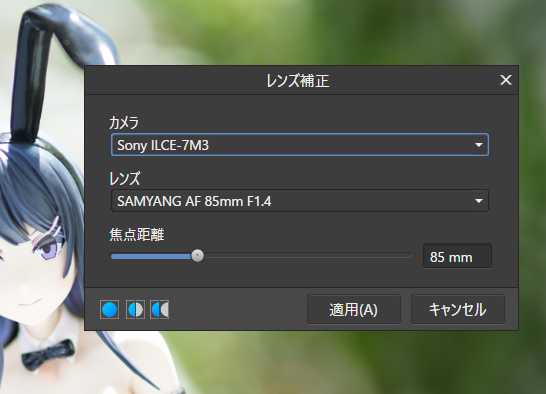
上のように使用したカメラとレンズの情報を示すパネルが現れて、自動的にレンズのゆがみで生じる歪曲収差が補正されるので、右下の適応(A)のところをマウスで左クリックで修正
*カメラのデーターが出てこないなら、同じようなフルサイズ、あるいはAPS-Cカメラのデーターを指定してやります。カメラの形式のある場所をマウスで左クリックすると選択メニューが出ます
Affinity Photoはボランティアの助けを借りているので、レンズとカメラのデーターが揃っていない場合もありますが、特にレンズのデーターがない場合は、手動で補正します
ひねくれた歪曲収差出ない、素直な歪曲収差であれば手動でも結構補正できます
さて、以下のように

フィルター → ゆがみ → レンズゆがみ とプルダウンメニューから選び
すると、以下のウィンドウパネルが開くので

左側に
ゆがみとあるところのスライダーを左に動かすと、樽型歪曲収差補正となり、
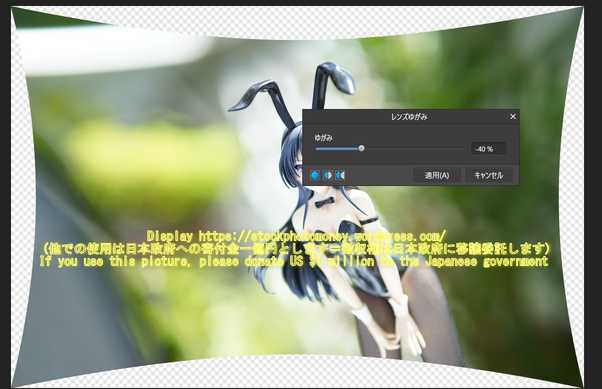
スライダーを右に動かすと、糸巻き歪曲収差の補正ができます

ちょうどいい塩梅になったら、「適応(A)」を左クリックして確定
**手動だと、ひねくれたグニャグニャの歪曲収差の補正は困難
Affinity Photoが低価格なソフトで、こうしたレンズ補正データーは、ボランティアの善意だよりなので、マイナーとか最新のレンズの補正データーがなかったりするのがやや不便なところ
ーーーー
RAW現像のときは、RAW現像の右下パネルでレンズを選び、レンズ補正の項目にチェックを入れると、ゆがみ補正パラメーターが動かせるようになるのでそれで補正 まあ自動で最適な位置にしてくれますけど
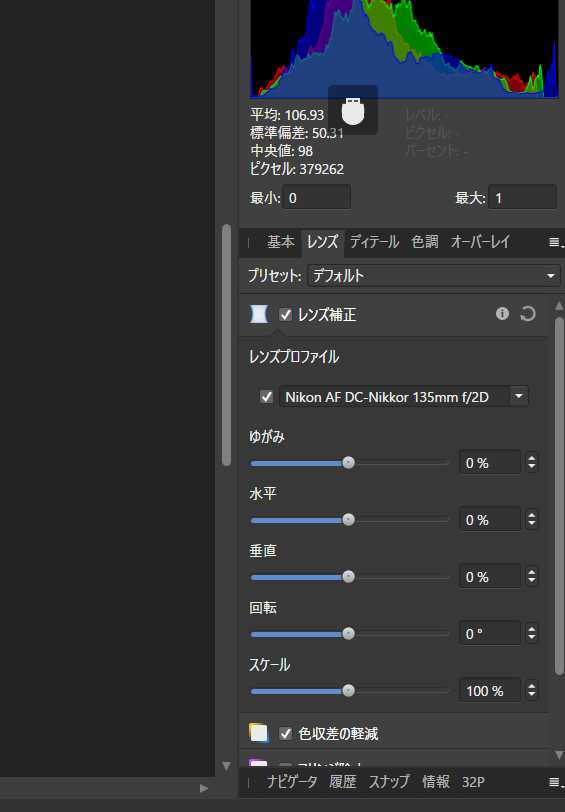
ーーーーーーーーーーーー
画像の利用条件は、日本政府への寄付金一億円(画像一枚ごと、一回に付きです)とし、使用にあたっては寄付を証明する書類などの画像を同時に表示してください、画像使用にまつわる寄付の証明を同時に提示しないでの、勝手な利用は全て不正利用とみなし、
日本政府を当ブログの代理人とし、その不正利用者から、当ブログとの連絡なしに、使用にかかわる寄付金を徴収する権利を、認めます。
ーーーーーーーーーーーーーーー
モデルフィギュア
桜島麻衣 1/4 バニーバージョン
ーーーーーーーーーーーーー